Konica minolta 7118F, 7115F, 7118, 7115, NMU IF 102 Manual
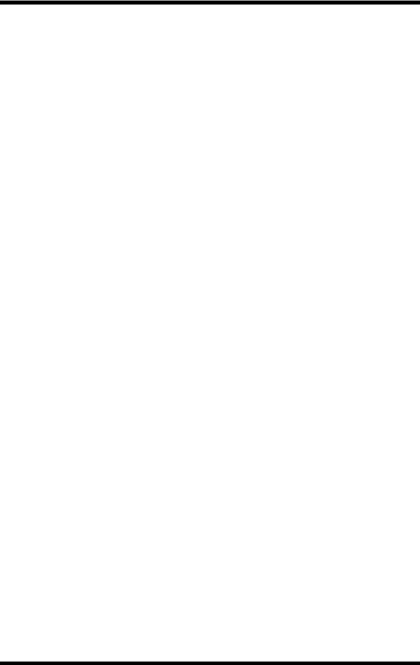
Avant-propos
Bienvenue
Network Management Utility Light est un programme utilitaire de contrôle de périphérique fourni par le serveur HTTP intégré au Module Internet Fax & Network Scan. Cet utilitaire peut être employé avec tout navigateur Web standard, et les fonctions de lecture fax et réseau internet peuvent être réglées à partir d'un ordinateur.
Marques déposées
Ethernet est une marque déposée de Xerox Corporation.
Microsoft, Windows, et Windows NT sont des marques déposées ou des marques commerciales de la Microsoft Corporation aux États Unis et / ou dans d'autres pays.
Netscape et les logos représentant la lettre N et la barre d'un bateau sont des marques déposées de la Netscape Communications Corporation aux États Unis et dans d'autres pays. Netscape Navigator est aussi une marque de la Netscape Communications Corporation et peut avoir été déposée en dehors des USA.
Tous les autres noms de produits sont des marques ou des marques déposées de leurs propriétaires respectifs.
Les images d'écran présentées dans ce manuel peuvent être sensiblement différentes des écrans réels. En outre, les explications sont basées sur l'utilisation de la Netscape Communicator comme navigateur Web.
Les caractéristiques sont susceptibles d'être modifiées sans préavis.
i
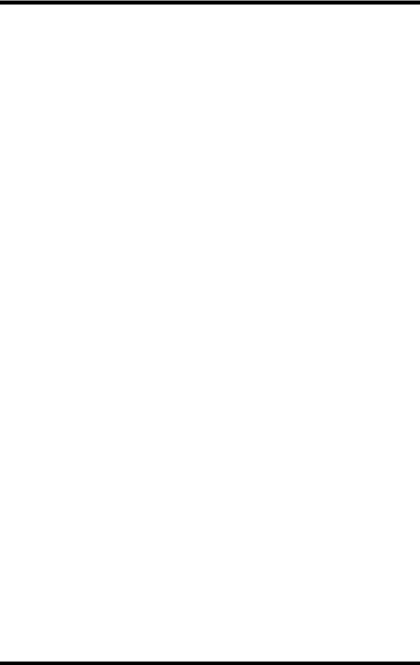
Table des matières
|
|
Table des matières |
|
1 |
Configuration minimale requise ............... |
1 |
|
2 |
Accès .......................................................... |
1 |
|
|
2.1 |
Utilisation .......................................................... |
2 |
|
2.2 |
Saisir le mot de passe ..................................... |
2 |
|
2.3 |
Sélectionner la langue de dialogue ................ |
3 |
3 |
Configuration de l'écran ............................ |
4 |
|
4 |
Description de chaque page ..................... |
5 |
|
|
4.1 |
Onglet Système ................................................ |
5 |
|
4.2 |
Onglet Fax ........................................................ |
7 |
|
4.3 |
Onglet Scanner .............................................. |
12 |
|
4.4 |
Onglet Réseau ................................................ |
13 |
5 |
Spécification des Paramètres Fax .......... |
17 |
|
|
5.1 |
Réglages Numérotation Une touche ............ |
17 |
|
|
5.1.1 Programmer un nouveau |
|
|
|
numéro Une Touche ............................. |
18 |
ii
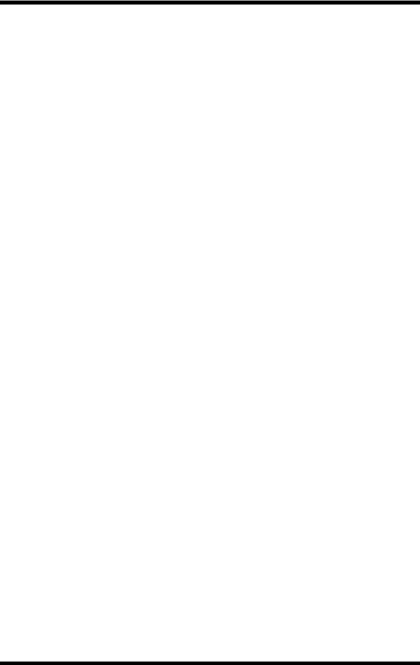
Table des matières |
|
5.1.2 Modifier le paramétrage |
|
d'un numéro Une Touche ..................... |
22 |
5.1.3 Effacer le paramétrage |
|
d'un numéro Une Touche ..................... |
23 |
5.2 Réglage Numérotation Abrégée ................... |
25 |
5.2.1 Pour programmer un |
|
nouveau numéro abrégé ...................... |
26 |
5.2.2 Modifier le paramétrage |
|
de la Numérotation Abrégée ............... |
28 |
5.2.3 Effacer le paramétrage |
|
de la Numérotation Abrégée ............... |
29 |
5.3 Réglages Groupe de Diffusion ..................... |
30 |
5.3.1 Paramétrage des Destinataires |
|
pour la Numérotation Groupe |
|
de Diffusion ........................................... |
31 |
5.4 Réglages relatifs à la |
|
Transmission de Fichier |
33 |
5.4.1 Réglages Destination de Fichier ......... |
34 |
iii
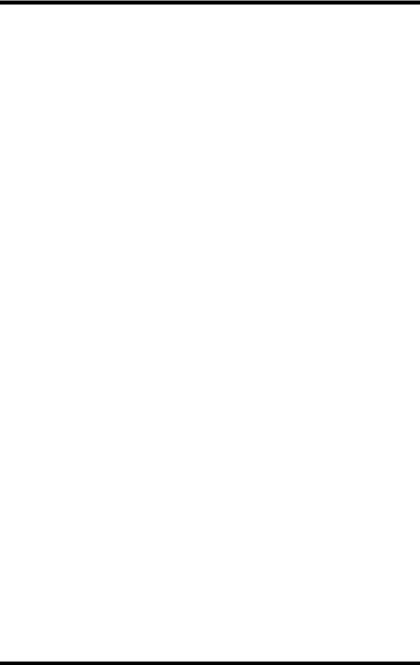
Table des matières
iv
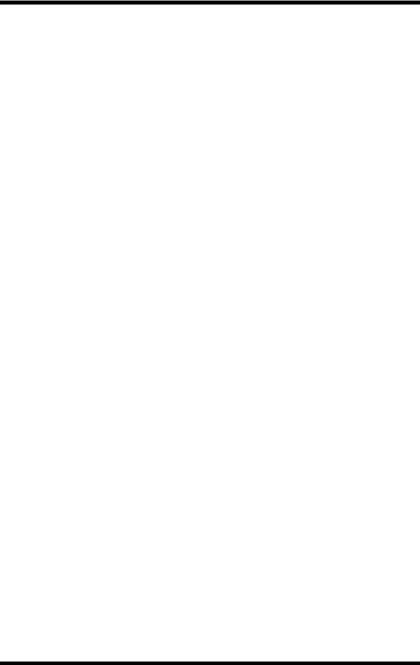
1 Configuration minimale requise
Éléments nécessaires pour cet utilitaire.
Ordinateur
• Logiciel
Système d'exploitation |
Navigateur Internet |
|
|
|
|
Windows 95/98/Me/NT 4.0/ |
Internet Explorer 4 ou plus récent |
2000 |
Netscape Navigator 4 ou plus |
|
récent |
|
|
Copieur numérique
•7115F, 7115 avec module fax installé, 7118F, ou 7118 avec module fax installé
•Module Internet Fax & Network Scan IF-102
Réseau
•Ethernet 10/100 BaseT
•Protocole TCP/IP
2 Accès
On peut accéder à Network Management Utility Light directement à partir d'un navigateur Web.
1.Lancer le navigateur Internet.
2.Dans la Barre d'adresse, tapez l'adresse IP du Copieur Numérique comme indiqué ci-dessous.
http:// <adresse IP du Copieur Numérique>/
(Exemple) si le Copieur Numérique possède l'adresse IP 192.9.200.200 :
http://192.9.200.200/
3.Cela fait apparaître l'écran Network Management Utility Light.
1
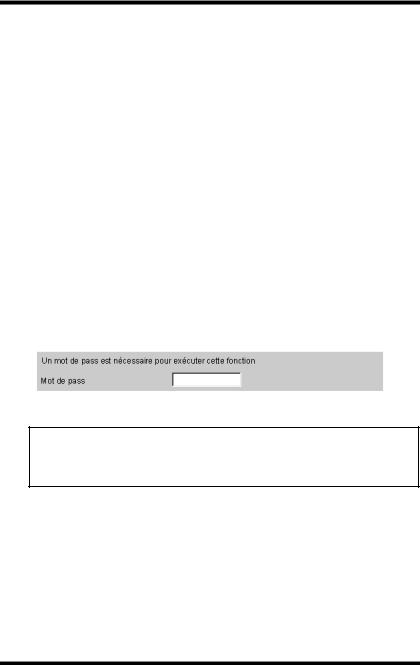
2.1 Utilisation
Network Management Utility Light fonctionne de la même façon que des pages Internet. Cliquez sur un lien hypertexte pour accéder à la destination du lien et sur les boutons Retour et Suivant pour vous déplacer entre les pages.
Si un message d'erreur s'affiche en raison d'un paramétrage incorrect, cliquez sur le bouton Précédent pour revenir à la page précédente, puis réessayez de spécifier le paramètre.
2.2 Saisir le mot de passe
La boîte de saisie du mot de passe apparaît sur la page où le paramétrage de Network Management Utility Light peut être modifié.
Il est nécessaire d'entrer un mot de passe afin de spécifier les réglages de Network Management Utility Light. Lorsque le mot de passe correct est entré, il reste valide jusqu'à la fermeture de Network Management Utility Light.
Remarque
•Le mot de passe administrateur par défaut à l'origine est sysadm.
•La modification du mot de passe s'effectue dans le menu
Préférence de l'onglet Système .
2
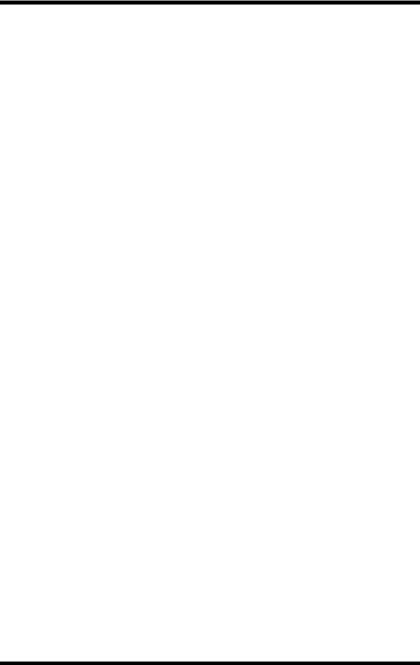
2.3 Sélectionner la langue de dialogue
Si besoin, il est possible de changer la langue de dialogue de Network Management Utility Light pour qu'elle corresponde à l'environnement d'exploitation.
Lancez Network Management Utility Light, cliquez sur le menu Préférence à gauche de l'écran, puis sélectionnez le paramètre désiré dans la rubrique Langue Panneau Commande. Ce réglage ne s'applique qu'à la langue d'affichage de Network Management Utility Light.
3
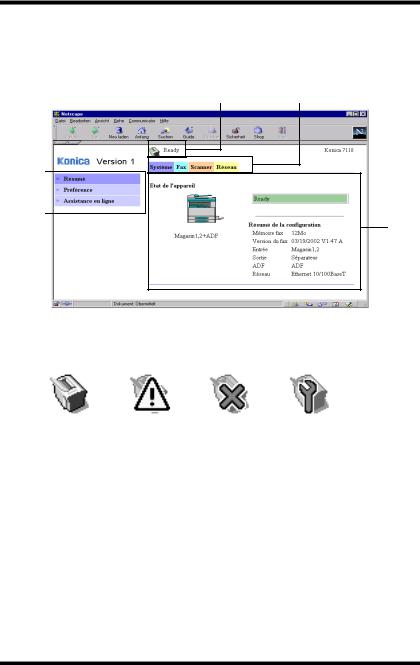
3 Configuration de l'écran
La configuration de l'écran de Network Management Utility Light est représentée ci-dessous.
À Á
Â
Ã
ÀSection d'affichage de l'état
L'état du système est indiqué par du texte et des icônes.
|
|
|
|
Prêt |
Attention |
Erreur |
Incident |
|
|
|
|
ÁOnglets
Ils affichent les catégories qui peuvent être contrôlées par Network Management Utility Light.
• Système |
Permet de contrôler et de paramétrer la structure |
|
du système pour le Copieur Numérique. |
• Fax |
Permet de spécifier des réglages pour la fonction |
|
fax du Copieur Numérique. |
• Scanner |
Permet de spécifier des réglages pour la fonction |
|
lecture du Copieur Numérique. |
4
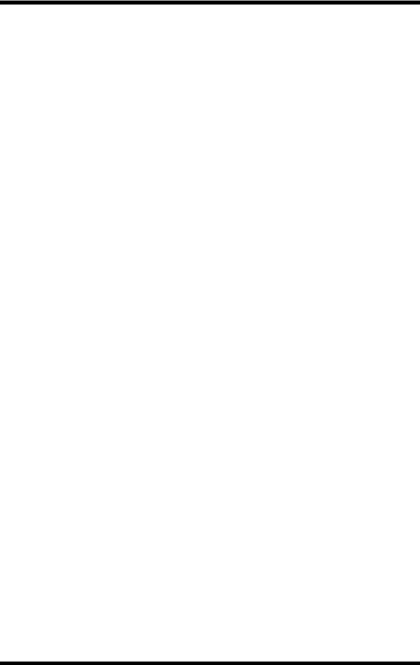
• Réseau Permet de spécifier les réglages relatifs au réseau
ÂMenus
Ils affichent les informations et les réglages relatifs à l'onglet sélectionné.
ÃInformations et détails de réglage
Ils affichent les détails du menu sélectionné.
5
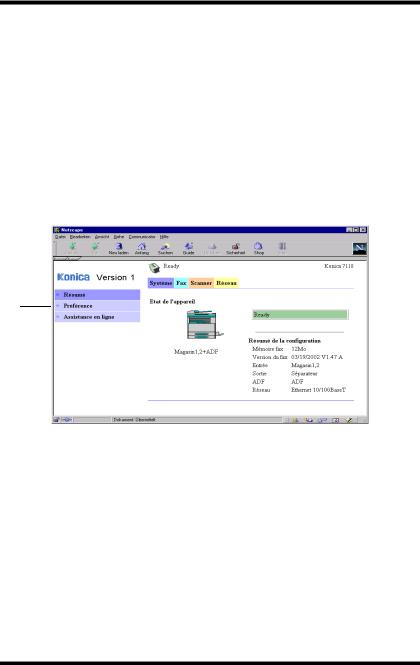
4 Description de chaque page
On trouvera dans cette section la description des informations et des réglages qui s'affichent quand on clique sur chacun des onglets.
4.1 Onglet Système
Dans l'onglet Système , on peut vérifier et définir les informations relatives à la structure du système du Copieur Numérique. Vérifications et réglages peuvent être effectués à l'aide des menus À
Résumé , Á Préférence , et  Assistance en ligne.
ÁÀÂ
ÀRésumé
Affiche un résumé de l'état et de la structure du système du Copieur Numérique.
ÁPréférence
Dans ce menu, on peut modifier le mot de passe pour Network Management Utility Light , ainsi que les paramètres d'environnement comme l'intervalle de rafraîchissement de la page et la langue de dialogue.
Le mot de passe initial par défaut est sysadm.
6
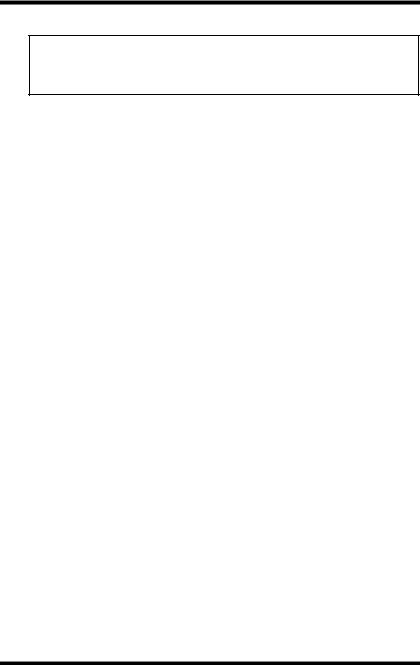
Remarque
•Lorsque l'on change le mot de passe, ce dernier doit comporter plus de 4 et moins de 8 caractères (Attention, la différence entre majuscules et minuscules est prise en compte).
ÂAssistance en ligne
Tapez les informations relatives au produit et vérifiez-les si nécessaire.
7
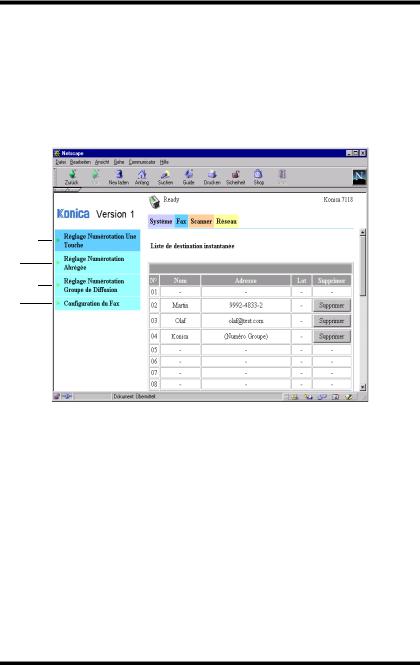
4.2 Onglet Fax
L'onglet Fax permet de régler les fonctions Fax du Copieur Numérique. Vérifications et réglages peuvent être effectués à l'aide des menus À Réglage Numérotation Une Touche , Á Réglage Numérotation Abrégée ,  Réglage Numérotation Groupe de Diffusion, et à Configuration du Fax.
À
Á
Â
Ã
ÀRéglage Numérotation Une Touche
On peut ici spécifier les réglages de numérotation Une Touche disponibles sur ce Copieur Numérique. Pour plus de détails sur leur utilisation, se reporter à “5.1 Réglages Numérotation Une touche”.
ÁRéglage Numérotation Abrégée
On peut ici spécifier les réglages de numérotation abrégée disponibles sur ce Copieur Numérique. Pour plus de détails sur leur utilisation, se reporter à “5.2 Réglage Numérotation Abrégée”.
8
